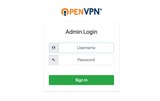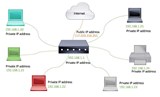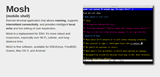Asenna DHCP-palvelin Windows Server 2012:ssa

DHCP on protokolla, jota käytetään IP-osoitteiden dynaamiseen allokointiin verkossasi oleville koneille. Windows Server 2012 ei voi olla vain DNS-palvelin tai toimialue
Windows Server 2012 voidaan määrittää DNS-palvelimeksi. DNS:ää käytetään määrittämään verkkotunnuksia IP-osoitteiksi. Isännöimällä omia DNS-palvelimia voit hallita paremmin, mitä tiedoillesi tapahtuu, ja se voi olla erittäin kätevää, jos haluat hallita myös ympäristöä.
Jos haluat asentaa DNS-palvelinohjelmiston Windows Serveriin, siirry "Palvelinhallintaan". Napsauta "Hallinnoi -> Lisää rooleja ja ominaisuuksia". Sinulta kysytään roolia, jonka haluat asentaa; tämä on "DNS-palvelin". Saatat nähdä seuraavan varoituksen:

Tämä voi tapahtua joillakin palvelimilla, mutta tämä on turvallista jättää huomiotta. Napsauta vain "Jatka". Napsauta "Seuraava". Sinun ei tarvitse valita mitään ominaisuuksia, joten napsauta "Seuraava" uudelleen.
Löydät nyt DNS:n kuvauksen. Voit lukea tämän, jos haluat, mutta sitä ei todellakaan tarvita.
Seuraavaksi näytetään kaikki asennettavat ohjelmistot. Varmista, että tämä on oikein, ja napsauta "Asenna". Sinun on käynnistettävä palvelin uudelleen, kun asennus on valmis.
Aloita DNS-palvelimen määrittäminen siirtymällä kohtaan "Palvelinhallinta -> Työkalut -> DNS". Tämä avaa DNS Managerin. DNS-hallintaohjelma on ohjelma, jota käytetään DNS-palvelimesi hallintaan.
Ensinnäkin meidän on määritettävä DNS-palvelimen toiminta. Voit tehdä tämän napsauttamalla "Toiminto -> Määritä DNS-palvelin...". Ohjattu DNS-asetustoiminto avautuu. Napsauta "Seuraava", kun olet lukenut esittelyn.
Seuraavaksi sinulle esitetään useita vaihtoehtoja.
Eteenpäinhakuvyöhyke : Näin normaali DNS-palvelin toimii; verkkotunnusten ratkaiseminen IP-osoitteiksi.
Käänteinen hakualue : Tämä on päinvastainen; voit määrittää IP-osoitteen verkkotunnukseksi.
Päävihjeet : Sen sijaan, että pystyisit ratkaisemaan toimialuenimiä IP-osoitteiksi tai päinvastoin, voit tallentaa jo olemassa olevien DNS-palvelimien IP-osoitteet.
Jos haluat vain pystyä ratkaisemaan verkkotunnusten nimet IP-osoitteiksi, valitse "Forward lookup zone"; tämä on luultavasti mitä haluat. Napsauta "Seuraava".
Seuraava vaihtoehto antaa sinun valita, haluatko tämän olevan DNS-palvelin, joka isännöi vyöhykkeitä vai kopioi niitä. Todennäköisesti haluat kuitenkin ensimmäisen, joten valitse "Tämä palvelin ylläpitää vyöhykettä" ja napsauta "Seuraava".
Jotta voit suorittaa seuraavan vaiheen, sinun on ensin ymmärrettävä, mitä "vyöhykkeet" ovat. Joka kerta kun luot DNS-palvelimeen verkkotunnuksen, joka DNS-palvelimen tulee ratkaista, luot "vyöhykkeen": vyöhykettä käytetään vain verkkotunnuksesi nimessä ja sitä käytetään vain verkkotunnuksesi nimen selvittämiseen.
Alueen nimi : Tämä on ensimmäinen verkkotunnus, jonka aiot luoda. Esimerkki: "example.com".
Vyöhyketiedosto : Jokaisella vyöhykkeellä on tiedosto, johon tiedot on tallennettu. Jos sinulla on jo DNS-vyöhykeasetukset, kopioi se osoitteeseen C:\Windows\System32\dns. Jos sinulla ei vielä ole vyöhyketiedostoa tälle vyöhykkeelle (mitä sinulla ei todennäköisesti ole), valitse "Luo uusi tiedosto tällä tiedostonimellä:". On suositeltavaa olla muuttamatta nimeä.
Dynaaminen päivitys : Tässä on kolme vaihtoehtoa. Ellet tiedä mitä olet tekemässä ja jos sinulla on erittäin hyvä syy tehdä niin, napsauta "Älä salli dynaamisia päivityksiä".
Huolitsijat : Jos DNS-palvelimesi ei voi vastata kyselyyn, DNS-palvelin voi pyytää toista DNS-palvelinta ratkaisemaan sen. On suositeltavaa, että tässä on vähintään yksi (mieluiten useampi) nimipalvelin. Voit lisätä esimerkiksi Googlen DNS:n (8.8.8.8 ja 8.8.4.4).
Napsauta "Valmis".
Jotta DNS-palvelimesi todella pystyy ratkaisemaan verkkotunnusten nimet IP-osoitteiksi, sinun on ensin varmistettava, että se tietää IP-osoitteen. Voit tehdä tämän siirtymällä kohtaan "DNS Manager -> [palvelimesi nimi] -> Forward Lookup Zones -> [vyöhykkeesi nimi]", napsauta hiiren kakkospainikkeella ja napsauta "New [Record]". Tietueita on useita tyyppejä. "A":ta käytetään usein yksinkertaisesti määrittämään verkkotunnuksen nimi IP-osoitteeksi, joten ensimmäisen "A"-tietueen luomiseksi klikkaa "Uusi isäntä (A tai AAAA)...".
Tämä avaa ikkunan, jossa on kolme kenttää:
Nimi : Tämä on tietueesi nimi. Tyhjä nimi edustaa example.com. Mikä tahansa muu nimi, kuten "testi", edustaisi test.example.com.
FQDN : Nimestä riippuen DNS-palvelimesi ratkaisee tämän.
IP-osoite : Tämän DNS-palvelimesi ratkaisee FQDN-kyselyihin.
Napsauta "Lisää isäntä". Jos kaikki on oikein, näet seuraavan viestin:
"Isäntätietueen [FQDN] luominen onnistui."
Napsauta "OK".
Onnittelut! Windows Serverisi on nyt DNS-palvelin.
DHCP on protokolla, jota käytetään IP-osoitteiden dynaamiseen allokointiin verkossasi oleville koneille. Windows Server 2012 ei voi olla vain DNS-palvelin tai toimialue
Tämä opetusohjelma selittää, kuinka DNS-palvelin määritetään Bind9:n avulla Debianissa tai Ubuntussa. Korvaa koko artikkelin ajan verkkotunnuksesi-nimi.com vastaavasti. klo th
Johdanto Tässä Vultr-opetusohjelmassa opit asentamaan PowerDNS:n. PowerDNS on ohjelma omien nimipalvelimien käyttämiseen. Se on erittäin hyödyllinen, kun
Johdanto SSH:ta, joka tunnetaan myös nimellä Secure Shell, voidaan käyttää paljon muuhunkin kuin etäkuoren hankkimiseen. Tämä artikkeli osoittaa, kuinka SSH:ta voidaan käyttää
Munin on palvelimen valvonta- ja tilasovellus, joka sisältää kaksi osaa: munin - Palvelinkomponentti, jossa munin-solmu raportoi. Tämä ohjelma
Hosts-tiedosto on työasematietokoneesi erityinen tiedosto, joka tallentaa IP- ja nimitiedot. Tämä tiedosto tarkistetaan ennen DNS:ää, joten jos sijoitat a
Käytätkö erilaista järjestelmää? OpenNMS on yritystason avoimen lähdekoodin verkonhallintaalusta, jota voidaan käyttää useiden laitteiden valvontaan ja hallintaan.
Windows Server 2012 voidaan määrittää DNS-palvelimeksi. DNS:ää käytetään määrittämään verkkotunnuksia IP-osoitteiksi. Isännöimällä omia DNS-palvelimia sinulla on enemmän
Yhteyden muodostaminen Linux-palvelimeen ensimmäistä kertaa voi tuntua hämmentävältä, varsinkin jos sinulla on vahva Windows-tausta. Kun muodostat yhteyden Linuxiin (tai UNIX
Tämä artikkeli näyttää, kuinka voit määrittää dynaamisen DNS:n etätyöpöydälle, jotta voit välttää etäavun määrittämisen vaivan uudelleen ja uudelleen. W
Vaihe 1: Kirjaudu sisään VPS:ään Etsi Vultr VPS:n IP-osoite ja kirjaudu sisään pääkäyttäjänä. ssh root@server Vaihe 2: Muokkaa /etc/hostname Avaa th
Käytätkö erilaista järjestelmää? Johdanto Bro on avoimen lähdekoodin verkkoliikenteen analysaattori. Se on ensisijaisesti turvamonitori, joka tarkastaa kaiken liikenteen linjalla
OpenVPN-protokollan esittely OpenVPN on avoimen lähdekoodin ohjelmistosovellus, joka toteuttaa virtuaalisen yksityisen verkon (VPN) tekniikoita suojatun verkon luomiseen.
Pritunl on VPN-palvelinohjelmisto, joka on rakennettu OpenVPN-protokollalle. Tämä opas näyttää, kuinka ohjelmisto määritetään ja saatetaan toimimaan Vultr VPS:ssä
Johdanto Nmap on ilmainen ja erittäin suosittu verkon suojausskanneri. Se on helppokäyttöinen ja erittäin tehokas. Tämä artikkeli selittää asennuksen ja
N2N on avoimen lähdekoodin kerroksen 2/3 VPN-sovellus. Toisin kuin monet muut VPN-ohjelmat, N2N voi yhdistää tietokoneita, jotka sijaitsevat NAT-reitittimen takana. Tämä tarjoaa
Jos määrität yksityisen verkon olemassa olevalle koneelle (tai otat käyttöön omaa käyttöjärjestelmääsi), sinun on määritettävä IP-osoitteet
Käytätkö erilaista järjestelmää? OpenNMS on yritystason avoimen lähdekoodin verkonhallintaalusta, jota voidaan käyttää useiden laitteiden valvontaan ja hallintaan.
Käytätkö erilaista järjestelmää? Mosh, lyhenne sanoista mobile shell, on nouseva etäpäätesovellus, joka on suunniteltu tarjoamaan parempia yhteyksiä ja käyttöä
DHCP:tä voidaan käyttää paikallisten IP-osoitteiden tarjoamiseen asiakastietokoneille dynaamisesti. Tämä estää sinua asettamasta staattisia IP-osoitteita jokaista laskentaa varten
Tekoäly ei ole tulevaisuudessa, se tässä nykyisyydessä Tässä blogissa Lue kuinka tekoälysovellukset ovat vaikuttaneet eri sektoreihin.
Oletko myös DDOS-hyökkäysten uhri ja hämmentynyt ehkäisymenetelmistä? Lue tämä artikkeli ratkaistaksesi kysymyksesi.
Olet ehkä kuullut, että hakkerit ansaitsevat paljon rahaa, mutta oletko koskaan miettinyt, kuinka he ansaitsevat tuollaista rahaa? keskustellaan.
Haluatko nähdä Googlen vallankumouksellisia keksintöjä ja kuinka nämä keksinnöt muuttivat jokaisen ihmisen elämää nykyään? Lue sitten blogia nähdäksesi Googlen keksinnöt.
Konsepti itseohjautuvista autoista lähteä tielle tekoälyn avulla on ollut haaveena jo jonkin aikaa. Mutta useista lupauksista huolimatta niitä ei näy missään. Lue tämä blogi saadaksesi lisätietoja…
Kun tiede kehittyy nopeasti ja ottaa haltuunsa suuren osan ponnisteluistamme, myös riskit altistaa itsemme selittämättömälle singulariteetille kasvavat. Lue, mitä singulaarisuus voisi tarkoittaa meille.
Tietojen säilytystavat ovat kehittyneet mahdollisesti Datan syntymästä lähtien. Tämä blogi käsittelee tiedon tallennuksen kehitystä infografian pohjalta.
Blogista saat tietää Big Data -arkkitehtuurin eri kerroksista ja niiden toiminnoista yksinkertaisimmalla tavalla.
Tässä digitaalisessa maailmassa kodin älylaitteista on tullut tärkeä osa elämää. Tässä on muutamia älykkäiden kodin laitteiden hämmästyttäviä etuja, joiden avulla ne tekevät elämästämme elämisen arvoista ja yksinkertaisempaa.
Apple julkaisi äskettäin macOS Catalina 10.15.4 -lisäpäivityksen ongelmien korjaamiseksi, mutta näyttää siltä, että päivitys aiheuttaa lisää ongelmia, jotka johtavat mac-koneiden tiilikaamiseen. Lue tämä artikkeli saadaksesi lisätietoja